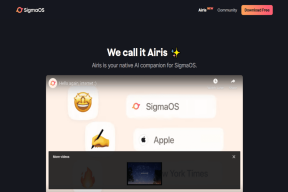Top 7 OnePlus 11 savjeta i trikova za kameru
Miscelanea / / April 05, 2023
Uz potpuno novi OnePlus 11, tvrtka je predstavila svoju najbolju postavku kamere do sada, uključujući vodeći primarni senzor od 50 MP i softversko podešavanje od strane Hasselblada. Međutim, kao što je slučaj s bilo kojom telefonskom kamerom, softver i hardver sami po sebi ne definiraju kameru. Ako svoju igru s kamerom želite podići na višu razinu, vrijeme je da se dočepate nekih od najboljih savjeta i trikova za kameru OnePlus 11.

Od igranja s bokeh efektom vaših portretnih fotografija i isprobavanja sjajnih filtara u noćnom načinu rada do korištenja pametnog zvuka na vašim videozapisima, u rukavu imamo nekoliko izvrsnih savjeta za kameru OnePlus 11.
Dakle, bez daljnjeg odlaganja, pogledajmo neke od najboljih savjeta i trikova za kameru OnePlus 11 za poboljšanje vaše fotografske igre. Ali prije toga, možda biste trebali provjeriti sljedeće:
- Evo najboljih savjeta i trikova za OnePlus 11
- Evo kako upravljajte i prilagodite kontrole na OnePlus slušalicama
- Snimite nevjerojatne selfije s ovim cool stativi za telefon s prstenastim svjetlom
1. Istražite makro način rada
OnePlus 11 dolazi s ultraširokim senzorom od 48 MP, koji se također može koristiti za snimanje makro fotografija. Ovo je zgodno kada želite izbliza snimiti cvijeće ili male predmete s dobrim detaljima (pogledajte najbolji objektiv fotoaparata za makro fotografiju). Također, budući da telefon koristi senzor od 48 MP, fotografije nude dodatne detalje u usporedbi s fotografijama snimljenim konkurentskim uređajima s makro senzorom od 2 MP.
Za prebacivanje između Macro modova, otvorite aplikaciju kamere u foto modu, a zatim dodirnite ikonu s 3 točke u gornjem desnom kutu. Vidjet ćete opciju za Automatski makro.


Odavde možete postaviti Macro na isključeno ili da radi automatski.


Nakon što je omogućen Auto Macro način rada, sve što trebate učiniti je usmjeriti kameru prema malom objektu. Kamera će se automatski prebaciti u Macro način rada, omogućujući vam da s lakoćom snimite detaljne makro snimke.

2. Koristite pametni zvuk u videozapisima
Kamera OnePlus 11 može snimati zapanjujuće videozapise. Međutim, jeste li znali da možete poboljšati i kvalitetu zvuka tih videozapisa? Telefon dolazi sa značajkom Smart Audio, koja automatski snima zvuk u stereo postavci i također eliminira buku vjetra. Štoviše, zumiranje subjekta tijekom snimanja prilagodit će zvuk u skladu s tim.
Kako biste omogućili Smart Audio u videozapisima, otvorite aplikaciju kamere u foto ili video modu i dodirnite ikonu s 3 točke u gornjem desnom kutu. Odavde dodirnite Postavke.
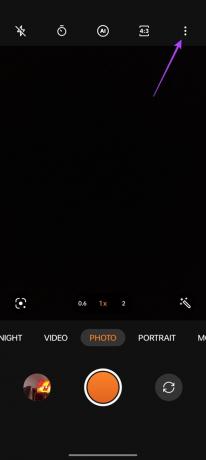
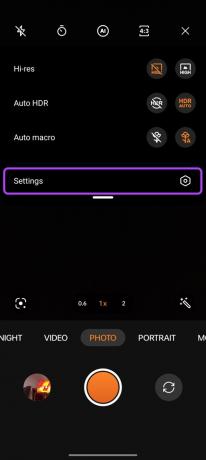
Sada se pomaknite prema dolje do odjeljka Video i dodirnite Audio efekte. Prebacite postavku sa Standard na Smart, i to je to.


3. Kliknite snimke u visokoj rezoluciji (50MP i 48MP)
OnePlus 11 dolazi s vodećim senzorom Sony IMX890 od 50 MP za primarnu kameru, dok za svoju ultraširoku kameru koristi senzor Sony IMX581 od 48 MP. Međutim, prema zadanim postavkama, telefon snima slike podijeljene u piksele. Ipak, ako želite, možete snimiti pune slike visoke rezolucije s OnePlus 11.
Da biste to učinili, otvorite aplikaciju kamere u foto modu i dodirnite ikonu s 3 točke u gornjem desnom kutu. Ovdje omogućite prekidač pored Hi-res.


Sve vaše fotografije sada će biti snimljene u punoj razlučivosti. Možete se prebacivati između primarnog senzora i UW senzora dodirivanjem vrijednosti zumiranja u nastavku.

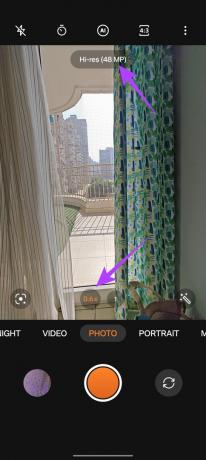
4. Koristite Raw+ način
OnePlus 11 najnoviji je telefon tvrtke koji dolazi s Hasselbladovim naprednim kamerama. Iako imate ispravan RAW način rada, telefon dolazi i s RAW+ načinom rada. Ovo u biti kombinira fleksibilnost RAW formata s Hasselbladovim AI poboljšanjima. Kao rezultat toga, dobivate veći dinamički raspon u snimci. U isto vrijeme, fotografija se snima u DNG formatu za uređivanje bez gubitaka.
Za korištenje RAW+ načina rada prijeđite prstom ulijevo na donjoj vrpci dok ne vidite opciju Više. Ovdje dodirnite Pro za ulazak u Pro način.
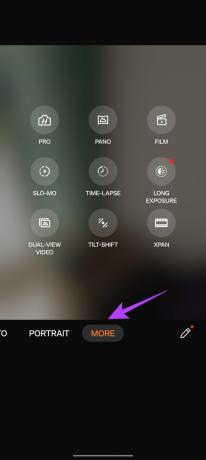

Kad ste u Pro modu, dodirnite JPG ikonu na vrhu i prebacite je na RAW Plus.

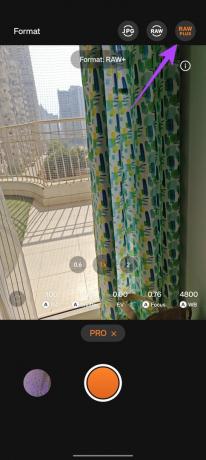
I to je to! Sve fotografije koje sada snimite bit će spremljene u DNG formatu s HDR poboljšanjima. Također se možete prebacivati između leća tako da dodirnete ikonu zumiranja u nastavku.
5. Provjerite Pro Video Mode
Govoreći o Pro načinima rada, OnePlus 11 također dolazi s profesionalnim načinom rada za videozapise. Ovaj način vam omogućuje potpunu kontrolu nad brzinom zatvarača, ISO i ekspozicijom. Također imate pristup histogramu. Osim toga, možete čak snimati videozapise u LOG za kasnije ručno ocjenjivanje boja.
Da biste omogućili Pro video način, prijeđite prstom ulijevo na donjoj vrpci dok ne vidite opciju Više. Zatim dodirnite način rada Film.
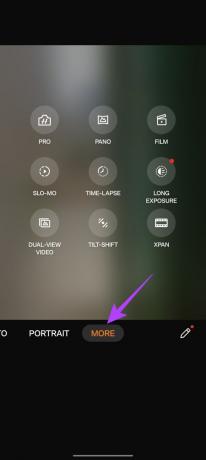
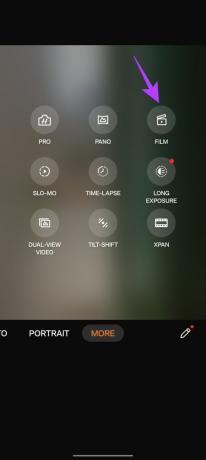
I to je to. Sada imate potpunu kontrolu nad svojim uređajem za snimanje videozapisa u stilu koji želite.

6. Snimite cool portretne videozapise
Snimanje kinematografskih portretnih videa ovih je dana u modi. Dobar dio je što OnePlus 11 dolazi s vrlo sposobnim portretnim načinom rada za videozapise.
Da biste ga omogućili, otvorite aplikaciju Kamera i prijeđite prstom po donjoj vrpci da biste se prebacili na način rada Video. Sada dodirnite ikonu leće da biste otvorili postavke dubine polja.


Odavde možete podesiti jačinu bokeh portretnog videa koji želite snimiti.


Kada završite, samo dodirnite bilo gdje na zaslonu kako biste sakrili ovaj izbornik i vratili se u način snimanja videozapisa. Primijetit ćete da je ikona objektiva sada narančasta, što znači da je omogućen portretni način za videozapise.

Sada možete jednostavno snimati videozapise s bokeh efektom koristeći svoj OnePlus 11. Imajte na umu da ultraširoki objektiv ne podržava portretni video.
7. Isprobajte noćni način rada s filtrima
OnePlus 11 dolazi s velikim poboljšanjima u noćnom načinu rada. Ipak, također dolazi s kreativnim filtrima koji vam omogućuju snimanje jedinstvenih snimaka pri slabom osvjetljenju.
Da biste koristili ove filtre, prijeđite na noćni način rada povlačenjem po donjoj vrpci. Sada dodirnite ikonu filtra kao što je prikazano.
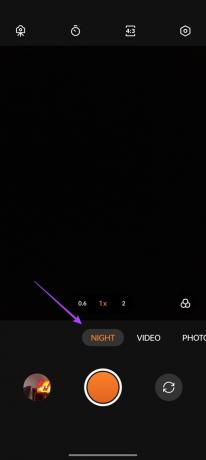
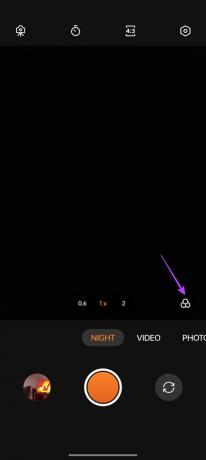
Sada se možete prebacivati između različitih filtara kako biste dobili jedinstvene stilove za svoje snimke.


Moji favoriti su Golden i Night City, koji jako dobro funkcioniraju ako imate male izvore svjetla u kadru.
Unaprijedite svoje fotografske vještine s kamerom OnePlus 11
Ovo su bili neki od najboljih savjeta i trikova za kameru OnePlus 11. S optimizacijama OnePlusa, izvrsnim hardverom i izvrsnim podešavanjem iz Hasselblada, OnePlus 11 se pokazao kao izvrstan pametni telefon s kamerom.
Osobno volim RAW Plus način rada jer kasnije volim ručno uređivati fotografije. Također, novododani Macro način definitivno dolazi u obzir i pri snimanju ultra krupnih planova. Javite nam svoje omiljene značajke u komentarima ispod.